三星怎么调节屏幕时间
是关于三星手机如何调节屏幕时间的详细步骤指南,涵盖不同场景下的设置方法:
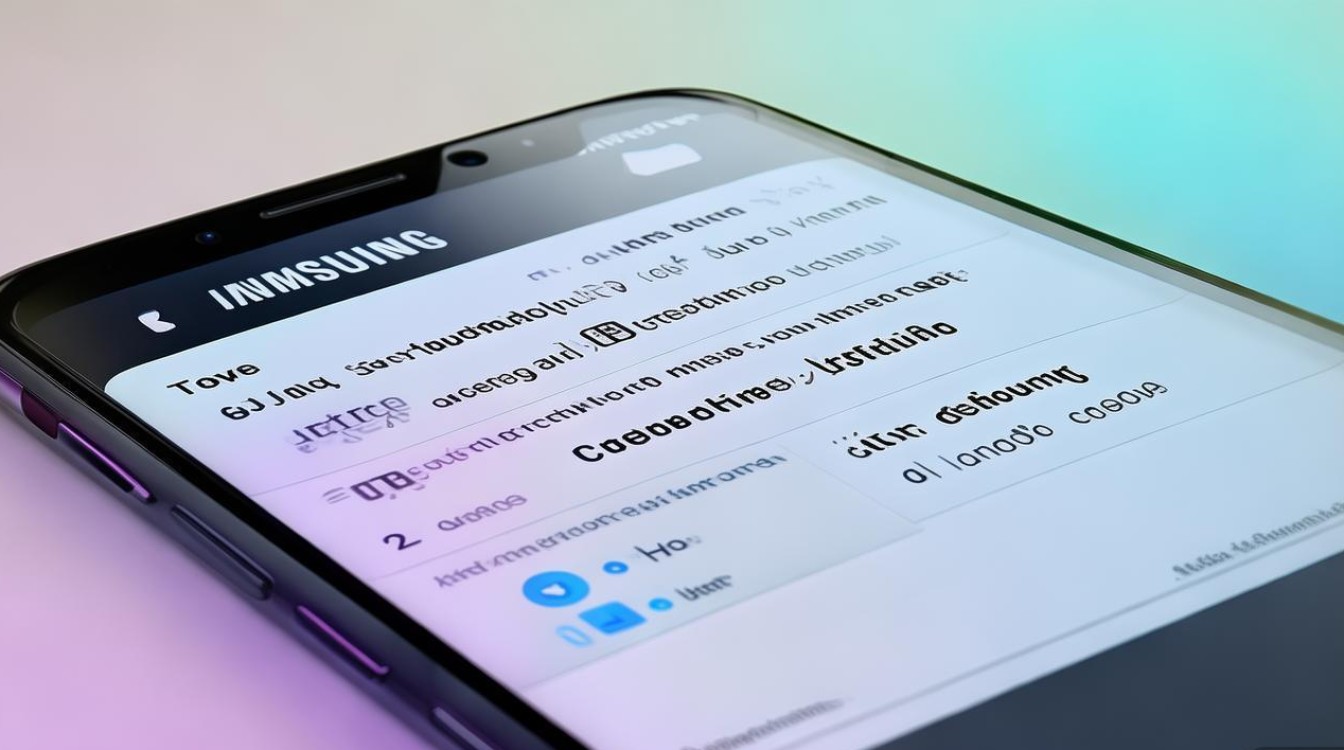
调整自动锁屏/休眠时间
此功能用于控制设备在无操作后多久自动关闭屏幕,既能节省电量又能保护隐私,具体操作如下:
- 进入系统设置:打开手机上的“设置”应用(通常表现为齿轮图标)。
- 定位显示或锁定相关选项:根据机型和系统版本的不同,可能需要选择“显示”“锁定屏幕与安全”或直接查找“自动锁定”“休眠”等类似名称的菜单项,例如某些型号中该功能可能被归类在电池管理模块内。
- 设定延迟时长:在对应界面点击进入后,会看到多个预设选项(如30秒、1分钟、2分钟直至永不),用户可根据实际需求选择合适的时长,确保既不会因过短频繁亮起影响体验,也不会因过长导致误触耗电。
- 保存生效:修改完成后无需额外确认,系统将即时应用新设置。
注意事项:部分高端机型支持智能判断场景动态调节此数值,若开启此类模式则手动设定会被覆盖;另外不同UI版本(One UI)可能存在路径差异,建议耐心浏览相近命名的功能入口。
自定义锁屏界面的时间展示样式
若希望改变状态栏或锁屏页面上的时钟视觉效果,可按以下流程操作:
- 启动锁屏设置面板:依次导航至“设置→锁屏”,部分设备需先验证生物特征(指纹/面部识别)。
- 探索时钟组件配置:寻找标注为“时钟样式”“时间格式”的区域,这里允许切换数字电子表盘、传统指针式表盘等多种视觉主题;同时还能决定采用12小时制还是24小时制显示模式。
- 个性化配色与布局:进阶用户还可以进一步调整字体大小、颜色对比度以及背景透明度,使时间信息更符合个人审美偏好。
- 实时预览调试:每次更改都会立即反映在模拟预览图中,方便直观评估效果直至满意为止。
技巧提示:某些主题商店提供的第三方插件也提供丰富的扩展选项,但安装前请确认来源安全性以避免兼容性问题。
针对特定应用的使用时长限制
除了全局性的屏幕管理外,三星还内置了健康使用手机的功能,帮助用户合理分配各应用的使用时间: | 步骤序号 | 操作描述 | 预期目标 | |----------|--------------------------------------------|-----------------------------------| | 1 | 打开“数字健康与家长控制”(部分机型称法不同) | 集中管控所有已安装应用程序的活动数据 | | 2 | 选取目标APP并点击旁边的计时器图标 | 单独为每个程序设置每日可用时限 | | 3 | 滑动滑块精确定义允许使用的分钟数 | 防止沉迷于社交软件或其他娱乐内容 | | 4 | 启用强制休息提醒开关 | 到达限额时自动锁定应用直至下一个周期重置 |
通过这种方式,即使屏幕本身未熄灭,也能间接实现对单次连续使用时长的控制,尤其适合家长监督儿童合理用手机的情况。
高级自动化联动方案
对于追求极致效率的用户,可以利用Bixby Routines创建条件触发的规则集:
- 示例规则A:“当连接车载蓝牙时→缩短自动息屏间隔至15秒”,避免驾驶过程中分散注意力;
- 示例规则B:“晚上十点之后→切换至深色模式+降低亮度+启动防蓝光滤镜”,减少夜间光线刺激伤害眼睛。 这类定制化策略需要一定的学习成本,但一旦搭建成功便能显著提升日常使用的舒适度与科学性。
FAQs
Q1: 如果找不到上述某个功能怎么办?
A: 首先检查是否运行的是最新版本的One UI系统,有时旧版固件可能导致缺失新特性;其次尝试用关键词在全球搜索栏快速检索;最后可重启设备刷新缓存试试,若仍无法解决,建议携带购机凭证前往官方售后服务中心寻求工程师协助。
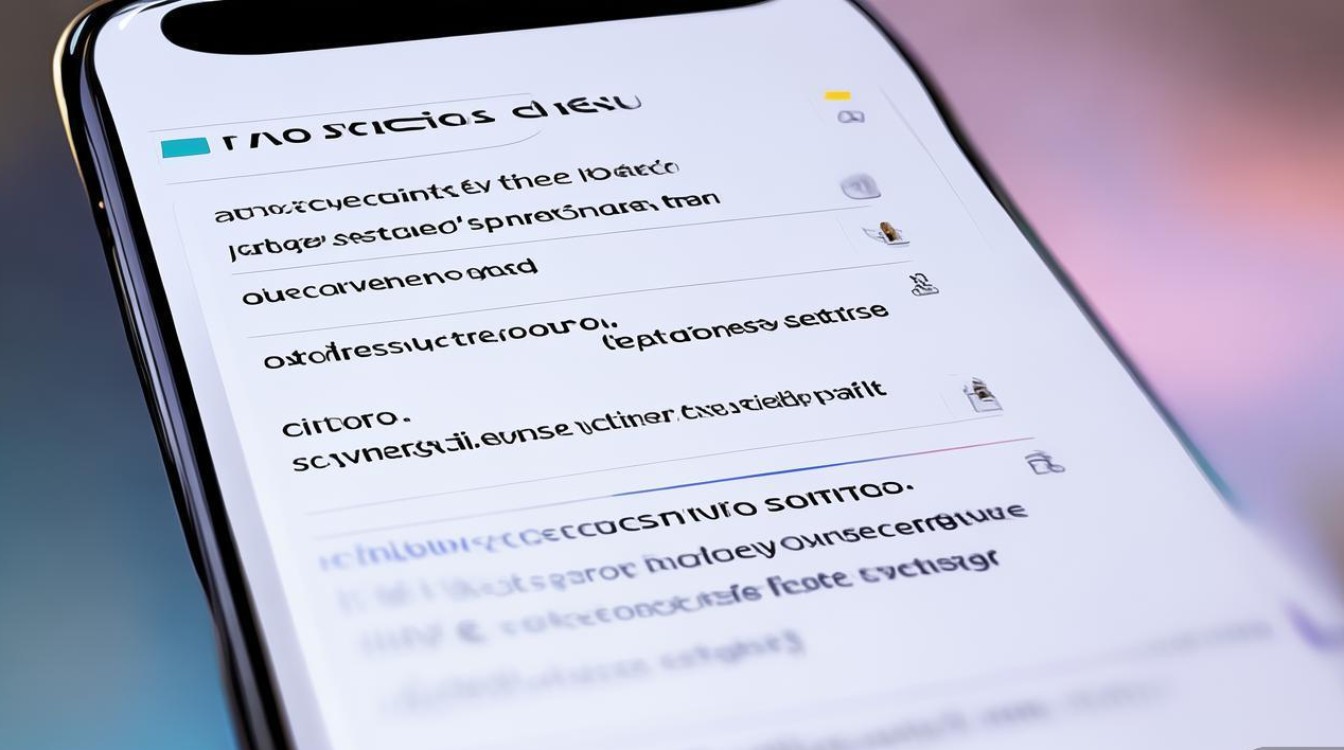
Q2: 设置了自动锁定却依然长时间不熄屏是什么原因?
A: 常见原因包括环境光传感器被遮挡(如贴膜过厚)、手势操作误激活临近感应功能、或者某些前台进程阻止了休眠信号传递,此时应依次排查:①清洁距离传感器区域;②关闭无用的通知权限;③在开发者选项中禁用“保持唤醒状态”
版权声明:本文由环云手机汇 - 聚焦全球新机与行业动态!发布,如需转载请注明出处。


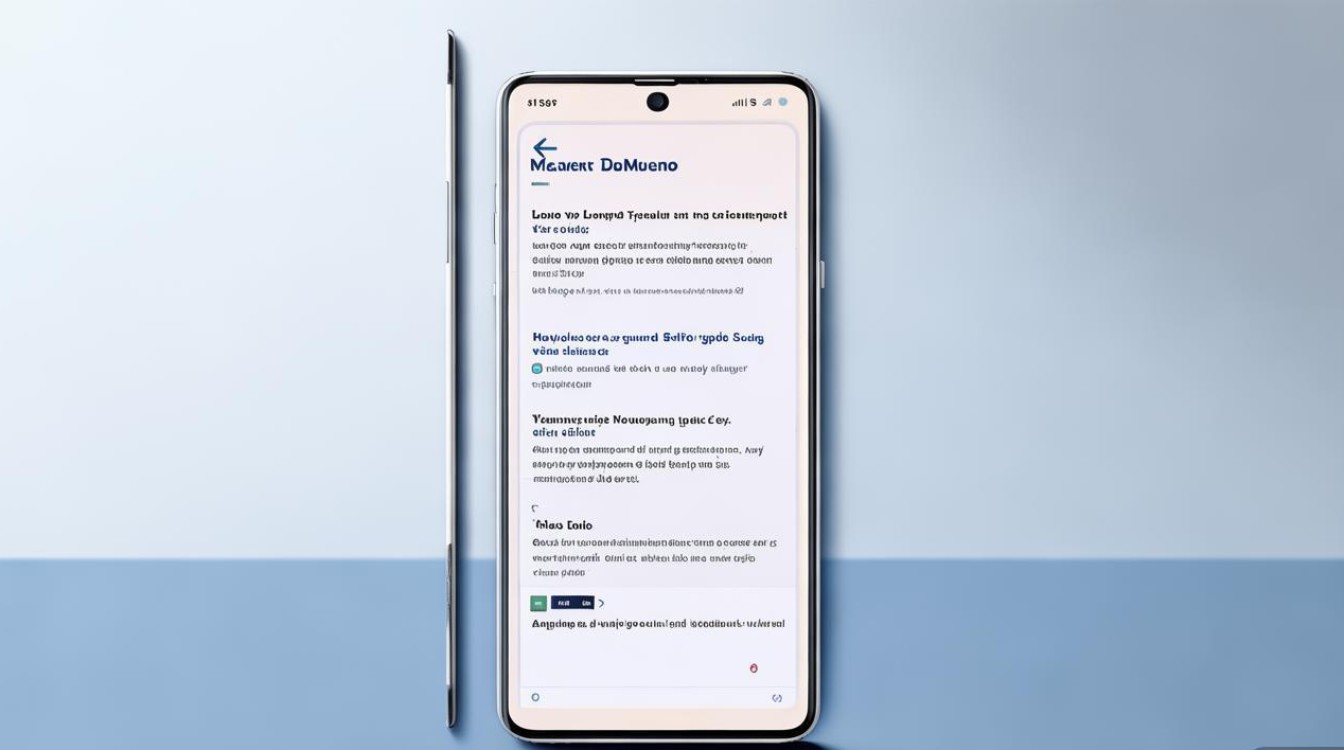










 冀ICP备2021017634号-5
冀ICP备2021017634号-5
 冀公网安备13062802000102号
冀公网安备13062802000102号